Heeft u een computer met Windows 10 , maar kunt u niet inloggen op uw gebruikersaccount ? Ontvangt u een bericht dat uw account is vergrendeld of uitgeschakeld ? Geen paniek, er zijn oplossingen om uw account te deblokkeren en weer toegang te krijgen tot uw computer. windows account mogelijk is vergrendeld en hoe u deze kunt ontgrendelen.
Wat zijn de mogelijke oorzaken van windows accountvergrendeling?
Er zijn verschillende redenen die ertoe kunnen leiden dat uw windows account vergrendeld . Een van de meest voorkomende kunnen we noemen:

- Het wachtwoord te vaak invoeren Windows 10 heeft een beveiligingsfunctie die het account vergrendelt na een bepaald aantal mislukte authenticaties. Het toegestane aantal pogingen kan variëren afhankelijk van uw computerconfiguratie, maar bedraagt doorgaans 5 of 10.
- Een Servicevoorwaarden van Microsoft-accounts Als u een Microsoft-account gebruikt om u aan te melden bij Windows 10, moet u voldoen aan de Microsoft Services-overeenkomst. Als Microsoft verdachte of onrechtmatige activiteiten in uw account detecteert, kan het uw account tijdelijk of permanent vergrendelen. Bijvoorbeeld als u spam, malware of illegale inhoud vanuit uw account verzendt.
- Een hardware- of softwareprobleem op uw computer. Uw computer is mogelijk beschadigd of geïnfecteerd met een virus dat verhindert dat het besturingssysteem correct functioneert. Bijvoorbeeld als uw harde schijf defect is of uw register beschadigd is.
Hoe windows account ontgrendelen?
Om windowsaccount te ontgrendelen, kunt u de volgende methoden proberen:
Methode 1: Wacht tot de vergrendelingsvertraging is afgelopen
 Als uw account is vergrendeld omdat u het wachtwoord te vaak onjuist heeft ingevoerd, kunt u wachten tot de vergrendelingstime-out is verstreken voordat u opnieuw probeert in te loggen. De vergrendelingstijd kan variëren afhankelijk van uw computerconfiguratie, maar bedraagt doorgaans 30 minuten. De resterende tijd kunt u zien op het inlogscherm.
Als uw account is vergrendeld omdat u het wachtwoord te vaak onjuist heeft ingevoerd, kunt u wachten tot de vergrendelingstime-out is verstreken voordat u opnieuw probeert in te loggen. De vergrendelingstijd kan variëren afhankelijk van uw computerconfiguratie, maar bedraagt doorgaans 30 minuten. De resterende tijd kunt u zien op het inlogscherm.
Methode 2: Wachtwoord opnieuw instellen
Als u uw wachtwoord bent vergeten of denkt dat dit is gehackt, kunt u het opnieuw instellen om uw account te ontgrendelen. De procedure is afhankelijk van of u een lokaal account of een Microsoft-account gebruikt.
- Als u een lokaal account gebruikt, moet u eerder een wachtwoordhersteldiskette of USB-station met de inloggegevens hebben gemaakt. Als dit het geval is, volgt u deze stappen:
- Plaats de schijf of het USB-station in de computer en start deze opnieuw op.

- Klik in het inlogscherm op Wachtwoord opnieuw instellen .
- Volg de instructies op het scherm om de schijf of het USB-station te kiezen en een nieuw wachtwoord aan te maken.
- Verwijder de schijf of het USB-station en start de computer opnieuw op.
- Log in met uw nieuwe wachtwoord.
- Plaats de schijf of het USB-station in de computer en start deze opnieuw op.
- Als u een Microsoft-account gebruikt, moet u toegang hebben tot een andere verificatiemethode, zoals een secundair e-mailadres, telefoonnummer of authenticator-app. Als dit het geval is, volgt u deze stappen:

- Klik in het inlogscherm op Ik ben mijn wachtwoord vergeten .
- Volg de instructies
- op het scherm om de verificatiemethode te kiezen en een beveiligingscode te ontvangen.
- Voer de beveiligingscode in en maak een nieuw wachtwoord aan.
- Start de computer opnieuw op en log in met uw nieuwe wachtwoord.
Misschien vind je dit artikel leuk: Installeer en repareer de Foto's-app opnieuw in Windows 10
Methode 3: Gebruik een ander beheerdersaccount
Als u een ander gebruikersaccount met beheerdersrechten op de computer heeft, kunt u deze gebruiken om uw account te ontgrendelen. Om dit te doen, volgt u deze stappen:
- Log in met het beheerdersaccount en open Computerbeheer . U kunt het openen door met de rechtermuisknop op de Start- en Computerbeheer .

- Klik in het linkerdeelvenster op Lokale gebruikers en groepen en klik vervolgens op Gebruikers .

- Klik in het rechterdeelvenster met de rechtermuisknop op de vergrendelde accountnaam en kies Eigenschappen .

- Schakel tabblad Algemeen het selectievakje Account is vergrendeld uit en klik op OK .
- Meld u af bij het beheerdersaccount en log opnieuw in met uw account.
Methode 4: Gebruik de opdrachtprompt
Als u niet over een ander beheerdersaccount of een wachtwoordherstelschijf beschikt, kunt u proberen de opdrachtprompt te gebruiken om uw account te ontgrendelen. Om dit te doen, volgt u deze stappen:
- meerdere keren F8- voordat Windows wordt geladen. Hiermee gaat u naar het menu met geavanceerde opstartopties.
- Kies Veilige modus met opdrachtprompt en druk op Enter .
- Zodra de opdrachtprompt wordt geopend, typt u de volgende opdracht en drukt u op Ingang :
- netto gebruikersnaam /actief:ja
- Vervang gebruikersnaam door de naam van het vergrendelde account.
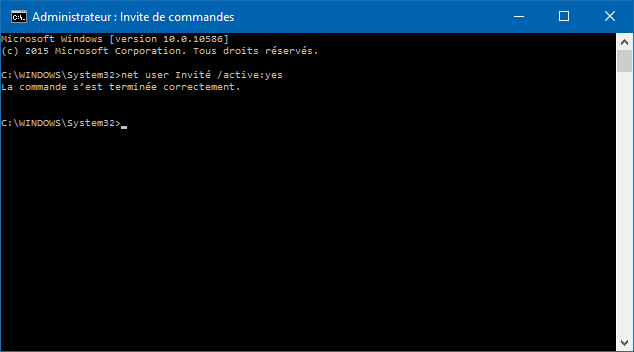
- Start uw computer opnieuw normaal op en log in met uw account.
Goed om te weten: Zwart scherm met zichtbare muiscursor: 4 oplossingen om het probleem te verhelpen
Veelgestelde vragen
Hier volgen enkele veelgestelde vragen over het vergrendelen windows accounts:
Hoe voorkom ik dat mijn windows account wordt vergrendeld?
Om te voorkomen dat uw windows account wordt vergrendeld, kunt u de volgende stappen uitvoeren:
- Onthoud uw wachtwoord zorgvuldig of schrijf het op een veilige plaats op.
- Voer uw wachtwoord niet te snel of te vaak in als u een fout maakt.
- Volg de servicevoorwaarden van het Microsoft-account als u er een gebruikt.
- Bescherm uw computer tegen virussen en hardwareschade.
Hoe weet ik of mijn windows account is vergrendeld?
Om erachter te komen of uw windows account is vergrendeld, kunt u controleren of u een bericht ontvangt dat uw account is vergrendeld of uitgeschakeld wanneer u probeert in te loggen. U kunt ook controleren of u vanaf een ander apparaat of webbrowser toegang heeft tot uw Microsoft-account.
Hoe ontgrendel ik mijn Microsoft-account als ik geen toegang heb tot mijn verificatiemethode?
Als u geen toegang heeft tot uw verificatiemethode om uw Microsoft-account te ontgrendelen, kunt u proberen een accountherstelformulier in te vullen. Om dit te doen, volgt u deze stappen:
- Klik in het inlogscherm op Ik ben mijn wachtwoord vergeten .
- Volg de instructies op het scherm om uw e-mailadres en de weergegeven beveiligingscode in te voeren.
- Klik op Ik heb geen informatie wanneer u wordt gevraagd een verificatiemethode te kiezen.
- Klik op Een accountherstelformulier invullen en volg de instructies op het scherm om zoveel mogelijk informatie over uw account en activiteit te verstrekken.
- Wacht tot Microsoft uw verzoek heeft beoordeeld en u een e-mailantwoord heeft gestuurd. Dit kan tot 24 uur duren.
Conclusie
windows accountvergrendeling is een probleem waardoor u geen toegang meer heeft tot uw computer en gegevens. Er zijn verschillende mogelijke oorzaken voor dit probleem, maar ook verschillende oplossingen om het op te lossen. We hopen dat dit artikel u heeft geholpen te begrijpen waarom uw windows account mogelijk is vergrendeld en hoe u deze kunt ontgrendelen. Als u nog vragen of opmerkingen heeft, kunt u ons dit in het onderstaande gedeelte laten weten.

![[GetPaidStock.com]-6452627b3aa6f](https://tt-hardware.com/wp-content/uploads/2023/05/GetPaidStock.com-6452627b3aa6f-696x369.jpg)


